Souhaitez-vous accélérer votre flux de travail en optimisant votre ordinateur ? L’une des nombreuses méthodes pour y parvenir consiste à épingler immédiatement vos sites Web les plus cruciaux à votre barre des tâches. En évitant d'avoir à ouvrir un navigateur et à visiter une page spécifique, vous gagnerez ainsi du temps.
Bien que Windows 10 soit livré avec un certain nombre d'outils utiles, si vous êtes comme la plupart des gens, vous passez la majorité de votre temps en ligne et nulle part ailleurs. Compte tenu de cela, vous devez mettre vos sites Web les plus importants à portée de main. Le menu Démarrer et la barre des tâches, qui sont plus ou moins considérés comme des programmes en eux-mêmes, sont les moyens les plus simples d'y accéder dans Windows 10.
Table des matières
Google Chrome
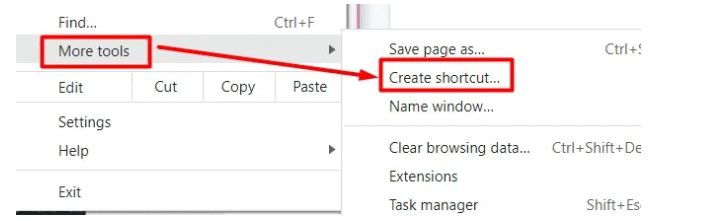
Google Chrome nécessite un peu plus de choix que certains autres navigateurs lors de l'ajout d'un site Web à votre barre des tâches, mais ce n'est toujours pas difficile à réaliser. Comment commencer est la suivante :
Étape 1 : Lancez Google Chrome et accédez au site Web que vous souhaitez épingler à votre barre des tâches.
Étape 2 : Dans le coin supérieur droit, cliquez sur le menu à trois points.
Étape 3 : Sélectionnez Créer un raccourci dans le menu Plus d'outils.
Étape 4 : Lorsque la fenêtre contextuelle apparaît, vous pouvez modifier le nom du raccourci et choisir d'ouvrir ou non le site Web dans une nouvelle fenêtre en cochant la case appropriée. Ensuite, vous pouvez choisir Créer. Le raccourci devrait alors apparaître automatiquement sur votre bureau.
Le nouveau raccourci devrait maintenant être sur votre barre des tâches. Alternativement, vous pouvez choisir d'épingler à la barre des tâches en cliquant avec le bouton droit sur le raccourci.
Pour les utilisateurs Mac uniquement : Chrome se comporte légèrement différemment sur MacOS. Choisissez d'enregistrer la page à la place. Comme doit être choisi à la place de l'outil Créer un raccourci. Ensuite, assurez-vous d'enregistrer l'URL sur votre bureau dans la fenêtre contextuelle qui s'affiche. Le raccourci devrait maintenant être ajouté à votre bureau sans aucun problème.
Utiliser Firefox
Bien qu'il n'existe pas de moyen simple d'épingler un site Web de Firefox à la barre des tâches, nous pouvons essayer une autre méthode :
- Cliquez avec le bouton droit sur le raccourci Firefox sur votre bureau et sélectionnez Propriétés.
- Sélectionnez Ouvrir l'emplacement du fichier.
- Faites un clic droit sur l'application Firefox et sélectionnez Propriétés.
- Créer un raccourci doit être sélectionné.
- Windows affichera une fenêtre contextuelle vous demandant d'enregistrer le raccourci sur votre bureau. Sélectionnez Oui.
- Revenez au bureau et cliquez avec le bouton droit sur le nouveau raccourci Firefox. Sélectionnez Propriétés.
- Dans le champ Cible, remplacez l'adresse existante par l'URL d'un site Web.
- Sélectionnez Appliquer > OK.
- Lorsque vous lancez ce raccourci, votre site Web spécifié s'ouvrira désormais automatiquement.
- Enfin, faites un clic droit sur le logo Firefox dans la barre des tâches et sélectionnez « Épingler à la barre des tâches ».
- Sélectionnez Épingler à la barre des tâches.
Chrome sur MS Edge
- Sélectionnez les trois points dans le coin supérieur droit.
- Choisissez Plus d'outils.
- Sélectionnez Épingler à la barre des tâches.
- Sélectionnez Épingler.
Comment ajouter un site Web à la barre des tâches sous Windows 11 ?
Étant donné que le processus concerne davantage les navigateurs que les versions du système d’exploitation Windows, vous pouvez utiliser les mêmes méthodes que celles décrites ci-dessus. Certains paramètres peuvent toutefois porter des noms différents.
Comment ajouter un site Web à mon menu Démarrer ?
Si votre barre des tâches est encombrée ou si vous préférez ne pas afficher vos raccourcis, vous pouvez essayer d'épingler des sites Web au menu Démarrer. Lorsque vous cliquez sur le bouton Démarrer, vous pouvez facilement accéder à ces raccourcis. Ce que vous devrez faire est la suivante :
- Ouvrez l'Explorateur de fichiers et accédez à votre lecteur de disque C local.
- Accédez à ProgramData, puis à Microsoft.
- Ouvrez le menu Démarrer en cliquant sur Windows.
- Pendant ce temps, ouvrez le site Web que vous souhaitez ajouter à vos favoris dans un navigateur.
- Pour créer un raccourci rapide, cliquez et faites glisser l'adresse URL sur votre bureau.
- Ensuite, appuyez sur Ctrl + C pour copier le raccourci.
- Revenez à la fenêtre de l'Explorateur de fichiers dans laquelle vous avez ouvert le dossier du menu Démarrer.
- Copiez le raccourci sur le bureau et collez-le n'importe où dans le dossier. raccourci du menu Démarrer.
Conclusion
Enfin, nous aimerions dire qu'en plus d'ajouter des sites Web à votre barre des tâches, vous pouvez ajouter de nombreux sites Web à vos favoris pour un accès rapide. Pour ajouter un site Web à vos favoris, cliquez simplement sur le symbole de démarrage situé à droite de l'adresse URL. Vous pouvez manipuler et organiser vos signets d'une manière similaire à la barre des tâches.




